Вкладка Favorites — вызов операций-фаворитов
Вкладка Favorites (рис. 9.39) панели Organizer предназначена для вызова операций-фаворитов.
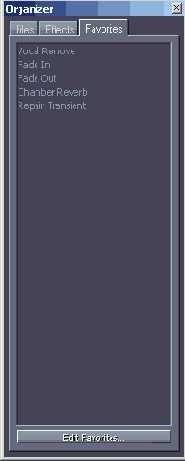
Рис. 9.39. Вкладка Favorites панели Organizer
Под операциями-фаворитами понимаются те функции редактирования, эффекты, сценарии обработки и внешние программы, которыми вы чаще всего пользуетесь. У вас есть возможность сосредоточить команды вызова фаворитов в одном списке и в одном меню. О том, как это сделать с помощью меню Favorites, вы можете узнать в [10, гл. 9].
Здесь мы ограничимся замечанием о том, что меню Favorites и вкладка Favorites панели Organizer полностью дублируют друг друга. А диалоговое окно, предназначенное для редактирования списка фаворитов, можно открыть как из меню Favorites, так и с одноименной вкладки панели Organizer. Для этого следует воспользоваться либо кнопкой Edit Favorites, расположенной на вкладке Favorites панели Organizer, либо командой Edit Favorites меню Favorites.
В мультитрековом режиме панель Organizer выглядит точно так же, как в режиме редактирования волновой формы: никаких новых кнопок, никаких новых опций и вкладок. Но именно в мультитрековом режиме возможности данной панели раскрываются в полной мере. Воспринимайте органайзер как своеобразную палитру эффектов и файлов, из которых, как из кирпичиков формируется композиция.
На вкладке Files (см. рис. 9.37) отображаются все файлы, загруженные в Adobe Audition. Захватите нужный файл мышью и перетащите на требуемое место в мультитрековом проекте.
На вкладке Effects (см. рис. 9.38) отображается древовидный список эффектов. Но доступны в нем только те эффекты, которые относятся к категории Real-Time Effects. Нужно подключить эффект к треку? Захватите его мышью и перетащите на нужный трек. После этого сразу же открывается окно параметров эффектов, подключенных к данному треку, на вкладке, соответствующей вновь подключенному эффекту
Вот и все, что можно сказать об особенностях применения органайзера в мультитрековом режиме.